假如忘掉了Windows 10的开机暗码,能够测验以下几种办法来康复或重置暗码:
1. 运用微软账户重置暗码: 假如你的Windows 10电脑是运用微软账户登录的,能够测验在登录界面点击“忘掉暗码”链接。 体系会要求你输入与微软账户相关的备用电子邮件地址或手机号码,经过验证后,能够依照提示重置暗码。
2. 运用本地账户重置暗码: 假如你的电脑运用的是本地账户,而且你有办理员权限,能够测验运用其他办理员账户登录,然后重置忘掉暗码的账户的暗码。 在登录界面,按下“Shift”键五次,或许一起按下“Windows”键和“R”键,输入“netplwiz”并按“Enter”键。 在用户账户办理界面,挑选忘掉暗码的账户,点击“重置暗码”按钮,依照提示操作。
3. 运用Windows 10装置盘或USB: 假如以上办法都不可行,能够运用Windows 10装置盘或USB来重置暗码。 在发动电脑时,从装置盘或USB发动,挑选“修正计算机”选项,然后挑选“指令提示符”。 在指令提示符中,输入“net user”指令检查一切用户账户,然后输入“net user ”指令来重置暗码。
4. 运用第三方东西: 假如以上办法都不可行,能够考虑运用第三方东西来重置暗码,例如“Windows Password Key”等。 这些东西一般需求下载并装置在另一台电脑上,然后创立一个可发动的USB或CD,用于重置忘掉暗码的电脑的暗码。
5. 联络微软支撑: 假如以上办法都不可行,能够考虑联络微软支撑寻求协助。
请注意,以上办法或许需求必定的计算机操作经历,假如不确定怎么操作,主张寻求专业人士的协助。一起,为了防止忘掉暗码的状况产生,主张定时备份重要数据,并设置强暗码并记录下来。
Windows 10 开机暗码忘了怎么办?快速处理办法大揭秘
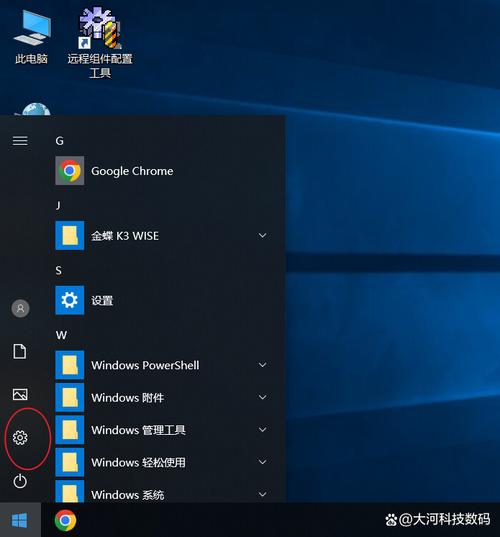
在日常日子中,咱们或许会由于各种原因忘掉Windows 10的开机暗码,这不只影响了咱们的工作效率,还或许给咱们带来一些不方便。那么,当遇到这种状况时,咱们应该怎么办呢?本文将为您具体介绍几种处理Windows 10开机暗码忘掉的办法。
一、运用Windows 10暗码重置东西
Windows 10体系自带了一个暗码重置东西,能够协助用户重置忘掉的暗码。以下是运用该东西的过程:
在忘掉暗码的状况下,测验运用其他用户账户登录体系。
假如无法登录,点击“忘掉暗码”。
依照提示操作,输入电子邮件地址,并接纳验证码。
输入验证码,然后创立一个新的暗码。
完结暗码重置后,运用新暗码从头登录体系。
二、运用Windows 10装置盘或U盘重置暗码
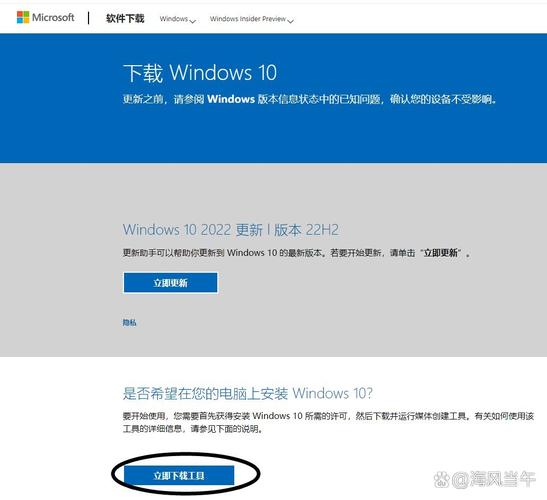
假如您的电脑没有内置的暗码重置东西,或许您不想运用电子邮件验证,能够测验运用Windows 10装置盘或U盘来重置暗码。
预备一张Windows 10装置盘或U盘。
将装置盘或U盘刺进电脑,并重启电脑。
在发动过程中,按F2、F10或DEL键进入BIOS设置。
在BIOS设置中,将发动次序设置为从装置盘或U盘发动。
重启电脑,从装置盘或U盘发动。
在装置界面,挑选“修正计算机”。
挑选“疑难解答”>“重置此电脑”。
依照提示操作,挑选“删去一切内容”或“仅保存个人文件”。
完结重置后,从头发动电脑,并运用新暗码登录。
三、运用第三方暗码重置东西
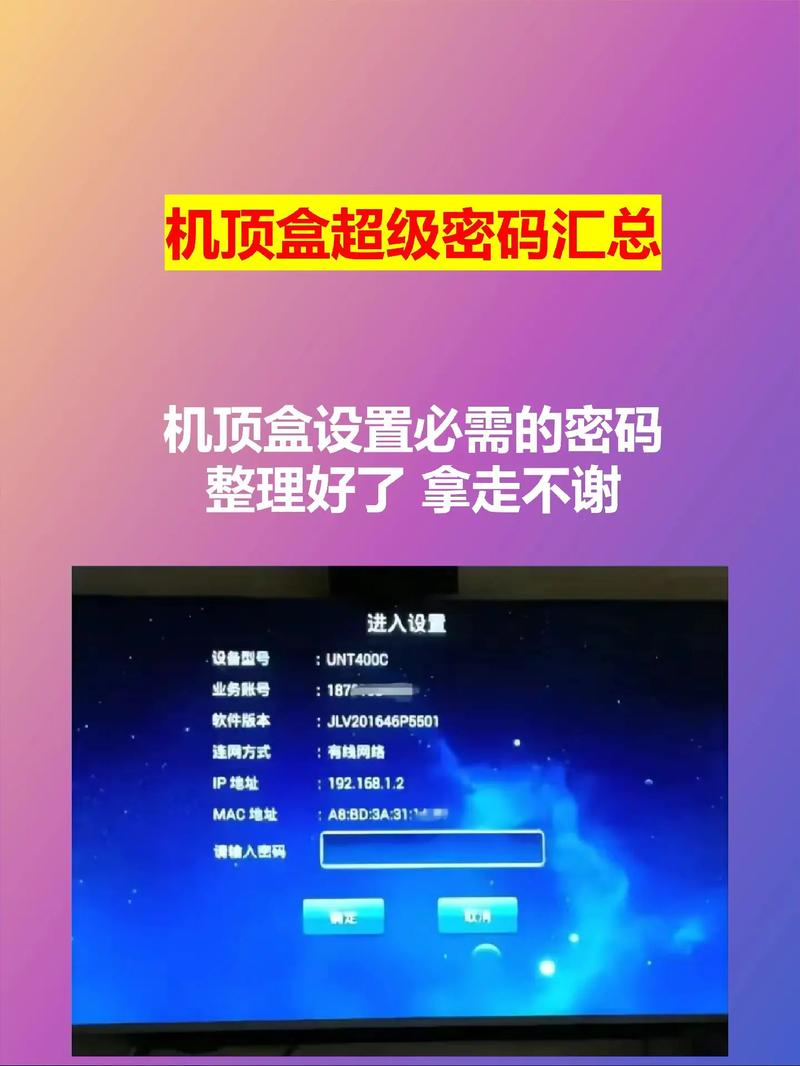
市道上有许多第三方暗码重置东西,如Windows Password Refixer、Windows Password Key等。这些东西能够协助您轻松重置Windows 10开机暗码。以下是运用第三方暗码重置东西的过程:
下载并装置第三方暗码重置东西。
将东西装置到一张USB闪存盘上。
将USB闪存盘刺进电脑,并重启电脑。
在发动过程中,按F2、F10或DEL键进入BIOS设置。
在BIOS设置中,将发动次序设置为从USB闪存盘发动。
重启电脑,从USB闪存盘发动。
依照东西提示操作,挑选要重置暗码的用户账户。
创立一个新的暗码,然后保存。
完结暗码重置后,从头发动电脑,并运用新暗码登录。
四、联络专业技术人员
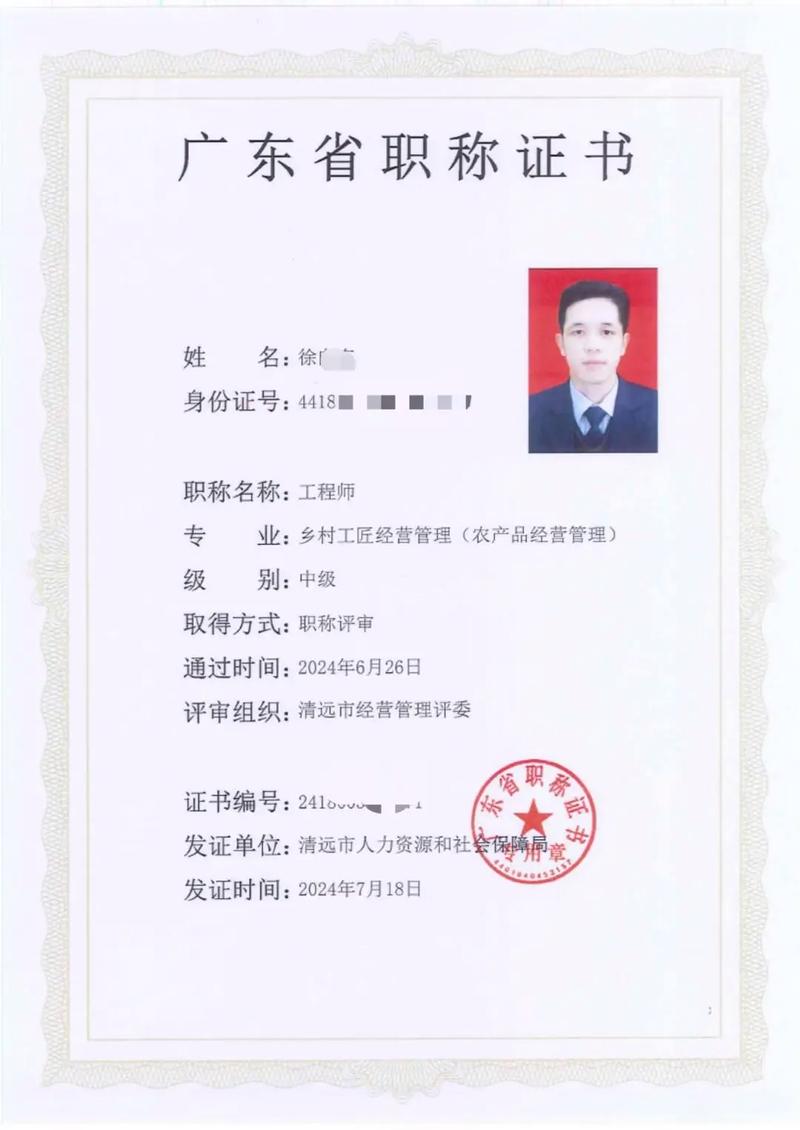
假如以上办法都无法处理您的问题,或许您不了解电脑操作,能够联络专业技术人员进行协助。他们能够为您处理开机暗码忘掉的问题,但请注意,这或许需求付出必定的费用。
未经允许不得转载:全栈博客园 » windows10开机暗码忘了怎么办,win10忘掉开机暗码怎么办简略办法指令行进入

 全栈博客园
全栈博客园 macbook装置windows,MacBook装置Windows体系全攻略
macbook装置windows,MacBook装置Windows体系全攻略 windows10怎样装体系
windows10怎样装体系 linux体系学习,从入门到通晓
linux体系学习,从入门到通晓 linux体系日志,Linux体系日志概述
linux体系日志,Linux体系日志概述 嵌入式体系硬件,构建智能国际的柱石
嵌入式体系硬件,构建智能国际的柱石 windows10发动黑屏,win10体系开机黑屏一会才干进入体系
windows10发动黑屏,win10体系开机黑屏一会才干进入体系 linux解压zip文件到指定文件夹,linux解压文件到指定文件夹
linux解压zip文件到指定文件夹,linux解压文件到指定文件夹









